使用过Everything的朋友都深有体会,Everything搜索本地文件效率非常高。但是,无法搜索文件内容。对内容进行搜索,也是一个不小的需求。
另外,我们还常常希望对一个文件或者文件夹进行备注,因为单单在名称上注释显然是不够的。
那么,为了满足这两个需求,本人开发了这个Everynote小工具,基于Everything和Windows的NTFS格式磁盘,实现快速备注和搜索备注的文件、文件夹。
下载地址:https://pan.baidu.com/s/1PLJpbLRq6BaP8UM0DFCdZQ
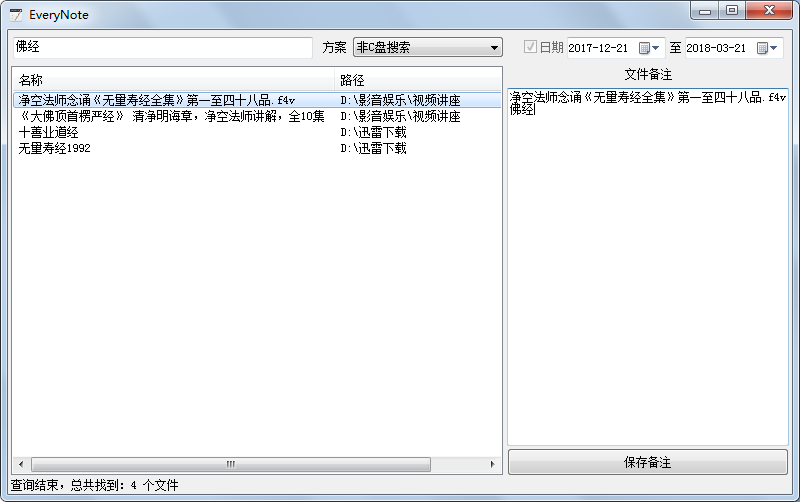
系统要求
电脑必须是Windows系统,磁盘格式为NTFS格式。
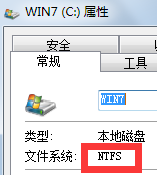
文件包说明
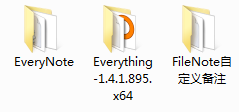
解压后,里面有以上3个文件夹
l EveryNote 是搜索备注的工具,本人开发
l Everything 是文件名快速搜索工具,外国人开发,官网:http://www.voidtools.com/
l FileNote 是给文件、文件夹添加自定义备注的工具,原版是不知名的网友写的放在网络上,本人下载后,做了一些修改,原版只能备注文件,不能备注文件夹。
设置与使用
FileNote
首次进行一次设置,为右键菜单添加一个备注按钮,方便对文件和文件夹进行自定义备注。
打开FileNote文件夹,双击FileNote.vbs,会生成一个注册文件,然后运行这个文件把自定义备注功能添加到系统右键菜单中。

运行1,生成2;
运行2,添加备注功能到右键菜单;
再次运行1,生成3;
运行3,可从右键菜单中卸载备注功能;
以上是首次设置,经过这次设置后,右键菜单里有了自定义备注功能,以后直接调用就可以了。
调用示例: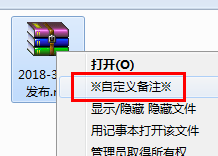
随便找个文件、文件夹,在上面点击鼠标右键,选择“※自定义备注※”,即弹出一个记事本,然后可以在这个记事本里写你的备注。写完后,保存,关闭。以后要查看或者修改,也是这样操作。
重要提示!重要提示!重要提示!会导致备注文件丢失的情况:
由于备注信息是基于NTFS格式的磁盘建立,所以,只要文件、文件夹在NTFS格式的磁盘里拷来拷去,剪来剪去都不要紧,哪怕是重装系统,备注信息都不会丢失。但是,有很多优盘、移动硬盘,它的格式可能是FAT或者其他格式,那么,把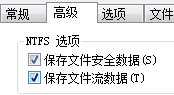 文件往这些地方拷贝时,备注信息不会被拷贝过来,如果希望备注信息被一并拷过来,那么,只有先把优盘格式化为NTFS格式,再把文件拷过来就不会丢失备注。
文件往这些地方拷贝时,备注信息不会被拷贝过来,如果希望备注信息被一并拷过来,那么,只有先把优盘格式化为NTFS格式,再把文件拷过来就不会丢失备注。
还有,我们经常用压缩工具对文件进行压缩,压缩的时候注意一下,把NTFS选项里面的这两个东西勾上。这样压缩的时候,会把文件备注信息给保存下来。
除此之外,例如网络传送文件、网盘存储等等,都会丢失备注信息。如果希望备注信息不会丢失,那么就先把文件按照上面的方法压缩到包里面,然后对包进行各种转移就不会有事了,哈哈。
很多人不爱看文字说明,为了引起注意,这段字用红色突出显示,如果不看这段文字,导致备注信息丢失,请自觉把本文念一百遍。
Everything
运行Everything.exe,出现下图
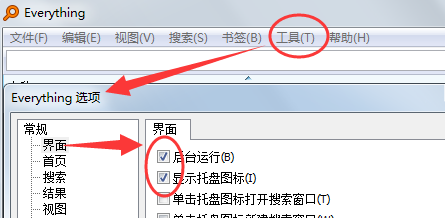
打开“工具 - 选项 ”,点击“界面”。如图勾选“后台运行”“显示托盘图标”。
后台运行:是因为本软件需要基于Everything运行,所以必须保证它是运行着的。
显示托盘图标:是为了方便快速点击图标打开Everything的主界面,因为EveryNote只是搜索备注,如果想快速查找文件名,那么还是请出Everything大哥比较好。
EveryNote
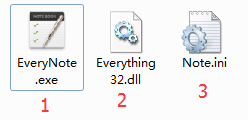
1是主程序,2是连接Everything的桥梁,3是EveryNote的配置。
我们打开 Note.ini
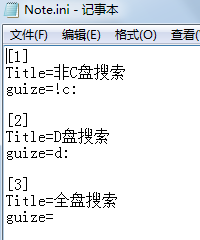
它对应的是主界面的方案配置
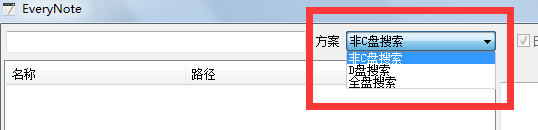
这个配置的目的是什么呢?熟悉Everything的朋友都知道,搜索可以设定各种规则。这个配置就是把常用的自定义规则保存起来,方便搜索的时候用。
例如,第一条,非C盘搜索:搜索的时候就不搜C盘了,节约时间。除此以外,用户可以自己添加很多规则,最多100条。
格式就是:
[序号]
Title=标题
guize=自定义规则,规则怎么写,请找Everything学习。
运行使用:
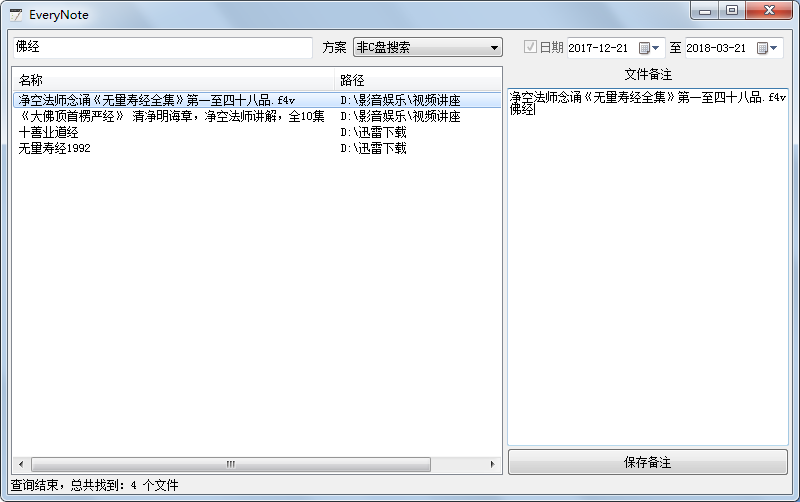
在文本框输入关键词,按回车进行搜索。
点击列表中的文件查看备注,还可以在右侧进行备注修改。
默认是查询最近3个月备注的文件,可以修改查询日期范围。
方案也可以自由定制,前面说过了,在Note.ini文件中配置。